voidaksesi lisätä alueita suosikkeihisi
voidaksesi lisätä alueita suosikkeihisi
- Merkitse uudeksi
- Merkitse luetuksi
- Kirjanmerkki
- Tilaa
- Tulostinystävällinen sivu
- Raportoi sopimattomasta sisällöstä
Arvonlisäveroilmoitus
- 0 Vastaukset
- 0 kehut
- 467 Näytöt
Kun olet syöttänyt kaikki kauden tapahtumat kirjanpitoon, laadi arvonlisäveroilmoitus valikossa Kirjanpito > ALV-ilmoitus, Lisää ALV-ilmoitus -painikkeella. Ensimmäistä arvonlisäveroilmoitusta laadittaessa ohjelma kysyy ilmoitusjakson alkupäivää eli ensimmäisen kauden alkupäivää, jolta ilmoitus laaditaan. Jatkossa ohjelma ei enää tätä kysy, vaan ohjelma laatii ilmoituksen automaattisesti seuraavalta kaudelta, joka on valittu ohjelman asetuksissa (Asetukset > Yrityksen tiedot > Yrityksen tiedot > ALV-kausi)
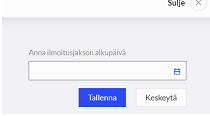
Tallenna.
Raportit
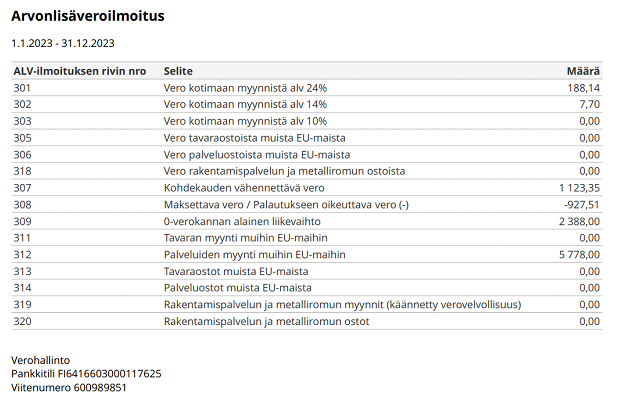
- Tarkistusraportti - Tarkistusraportista voit tarkistaa mistä kunkin alv-ilmoituksen rivin summa koostuu. Voit myös klikata laskelmalla sinisenä näkyvää summaa, josta saat avattua kyseisen rivin tarkistusraportin.
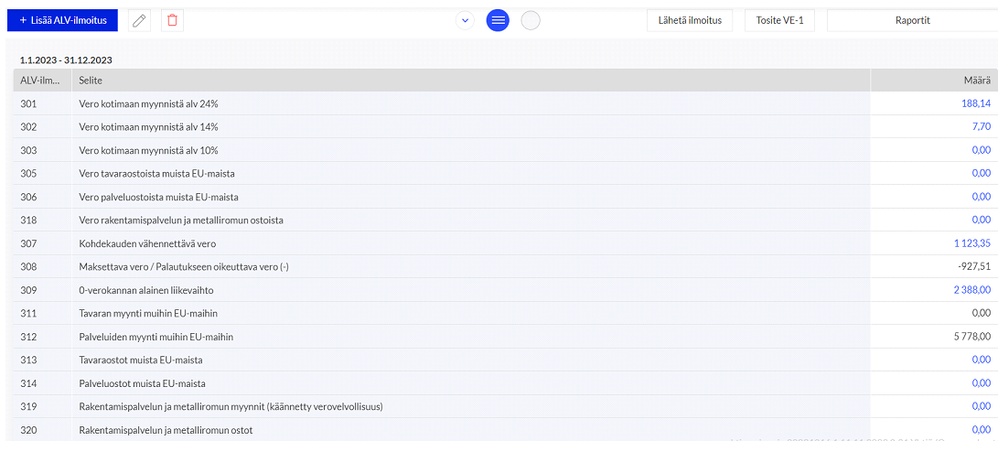
- Arvonlisäveron yhteenvetoilmoitus – Mikäli kyseisenä kautena on ollut tavara- tai palvelumyyntiä muihin EU-maihin, saa yhteenvetoilmoituksen laadittua tällä painikkeella.
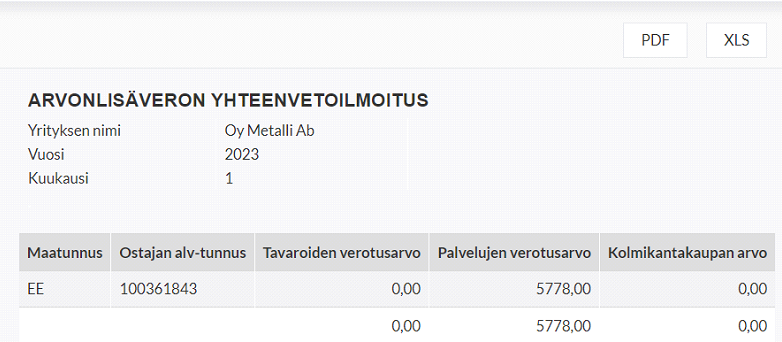
- Yhteisömyynnin TXT ja Arvonlisäverolaskelma TXT – mikäli käytetään Ilmoitin.fi-palvelua, ohjelma laatii tietuekuvausten mukaiset TXT-tiedostot Ilmoitin.fi-palvelua varten.
Arvonlisäveroilmoituksen lähetys
Arvonlisäveron yhteenvetoilmoitusten tiedot on syötettävä Omaveroon käsin tai lähetettävä Merit Aktivasta saatava TXT-tiedosto Ilmoitin.fi-palvelun avulla.
Arvonlisäveroilmoituksen lähetys
⦁ Laadi arvonlisäveroilmoitus valikossa: Kirjanpito > ALV-ilmoitus, ja tarkista sen tiedot.
⦁ Jos olet syöttänyt ohjelmaan Tulorekisterin varmenteet, lähetä ilmoitus Verohallinnolle klikkaamalla Lähetä ilmoitus -painiketta tai syötä tiedot manuaalisesti Omaveroon.

Jos lähetät ilmoituksen ohjelmasta suoraan, näet arvonlisäveroilmoituksen tiedot Omaverossa seuraavana päivänä. Verohallinnolle kirjautuu lähetysajankohta, joten arvonlisäveroilmoitus ehtii ajoissa, jos lähetät sen viimeistään kuukauden 12. päivä.
Näet arvonlisäveroilmoitusten lähetysajan valikossa: Kirjanpito > ALV-ilmoitus, sarakkeessa: XML:n lähetyspäivä.

Korjaavan ilmoituksen lähetys
Mikäli sinun tulee tehdä muutoksia kaudelle, jonka arvonlisäveroilmoituksen olet jo lähettänyt, tee muutokset kirjanpitoon ja päivitä ko. arvonlisäveroilmoitus:
⦁ Avaa ko. arvonlisäveroilmoitus. Klikkaa painiketta: Muuta ja heti perään painiketta: Tallenna. Ohjelma päivittää viimeisimmät tiedot arvonlisäveroilmoitukselle.
⦁ Tarkista arvonlisäveroilmoituksen tiedot. Lähetä arvonlisäveroilmoitus klikkaamalla Lähetä ilmoitus -painiketta. Ohjelma lähettää Omaveroon uuden arvonlisäveroilmoituksen ja näet ilmoituksen tiedot Omaverossa seuraavana päivänä.
Huomaa, että korjauksen syy tulee ilmoittaa vielä erikseen Omaverossa. Kirjaudu Omaveroon, avaa alv-ilmoitus ja paina Korjaa.
Arvonlisäveron yhteenvetoilmoituksen lähetys

Pysy kärryillä!
Klikkaa artikkelin oikeasta yläkulmasta kolmea pistettä ja "Tilaa". Näin saat ilmoitukset suoraan postilaatikkoosi, kun artikkeliin tulee jotain uutta. Valitse oikealta asetusvalikosta tilaa, niin pysyt mukana!
Visma Amplio Oy
PL 20
00047 VISMA
Copyright © 2019 Visma.com. All rights reserved.
